Back End WordPress lent? 15 moduri de a accelera tabloul de bord
Publicat: 2023-09-19Ai simțit vreodată că ești blocat într-o buclă de timp în timp ce aștepți să se încarce tabloul de bord WordPress? Dacă ai de-a face cu un back-end WordPress încetinit, nu ești singur. Un panou de administrare lent nu este doar un inconvenient minor - este un obstacol semnificativ pentru gestionarea eficientă a site-ului web.
Dar iată vestea bună: un tablou de bord întârziat nu este o condamnare pe viață. Acest articol vă va ghida printr-un set cuprinzător de strategii pentru a optimiza performanța tabloului de bord WordPress. Spune la revedere timpilor de încărcare lenți și salut la o experiență WordPress mai eficientă.
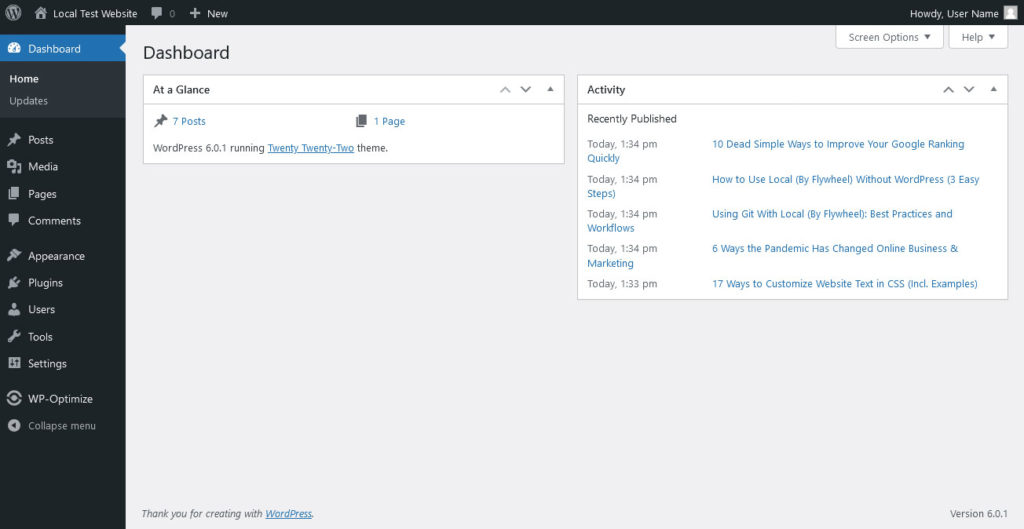
1. Verificați-vă conexiunile
Conexiunea ta la internet poate fi un ucigaș tăcut când vine vorba de viteza tabloului de bord. Dacă lucrezi dintr-un loc cu wifi neregulat, ești deja dezavantajat. Utilizați instrumente de testare a vitezei precum Speedtest.net pentru a vă verifica viteza internetului. Dacă este sub normal, ați putea dori să luați în considerare actualizarea planului dvs. de internet sau utilizarea unei conexiuni prin cablu pentru o experiență mai stabilă.
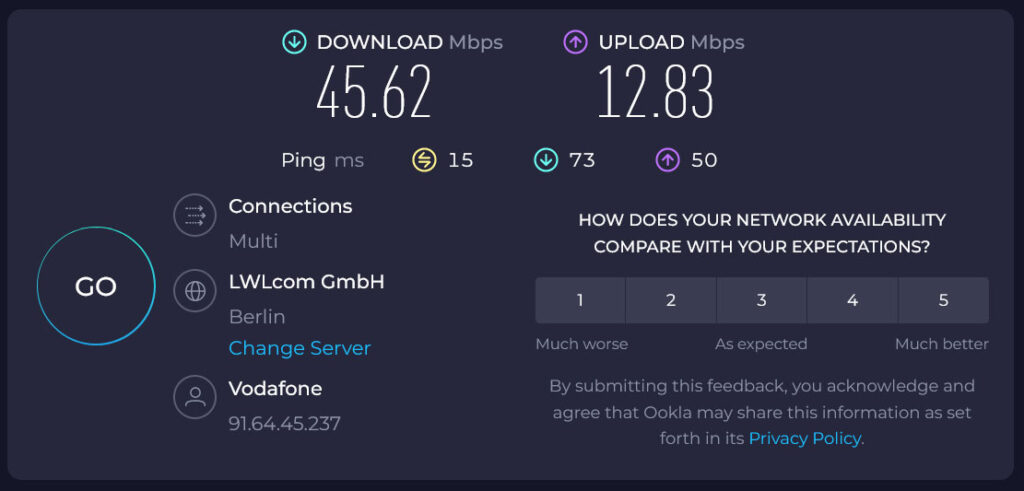
Pe partea de server, dacă aveți un plan de găzduire partajată, partajați resurse cu alte site-uri web. Atunci când acele site-uri se confruntă cu trafic ridicat, acesta poate încetini tabloul de bord.
Majoritatea furnizorilor de găzduire oferă o pagină de stare unde puteți verifica orice probleme în curs sau întreținere. Dacă problemele de server sunt o problemă recurentă, poate fi timpul să luați în considerare o soluție de găzduire mai robustă, cum ar fi VPS sau găzduire dedicată.
2. Testați viteza back-end-ului WordPress
Efectuarea unui test de viteză pe back-end-ul site-ului dvs. este o modalitate inteligentă de a aborda această situație. Lighthouse este un instrument excelent pentru a face acest lucru, deoarece este un auditor de performanță cuprinzător. Când rulați un test Lighthouse, nu primiți doar o etichetă „rapid” sau „lent” pentru back-end-ul dvs. WordPress; mai degrabă, primiți o analiză detaliată a diferitelor valori de performanță, cum ar fi:
- Dimensiunile fișierelor — fișierele mari, în special imaginile și videoclipurile, vă pot încetini tabloul de bord. Lighthouse le va evidenția astfel încât să le puteți optimiza.
- Resurse care blochează randarea — Acestea sunt scripturi și foi de stil care împiedică afișarea paginii dvs. până la încărcare. Lighthouse identifică acești vinovați, permițându-vă să le amânați sau să le încărcați asincron.
- Timpii de răspuns ale serverului — Dacă serverul dumneavoastră durează prea mult să răspundă, poate întârzia orice altceva. Lighthouse măsoară acest lucru ca timp până la primul octet (TTFB), ajutându-vă să identificați dacă viteza serverului este un blocaj.
Efectuarea unui test Lighthouse este destul de simplă. Folosind browserul Chrome, deschideți instrumentele de dezvoltare a browserului, de exemplu făcând clic dreapta oriunde pe tabloul de bord WordPress și selectând Inspectați . Navigați la fila Lighthouse și faceți clic pe Generare raport . Instrumentul își va rula apoi magia și vă va oferi o detaliere a ceea ce vă încetinește tabloul de bord.
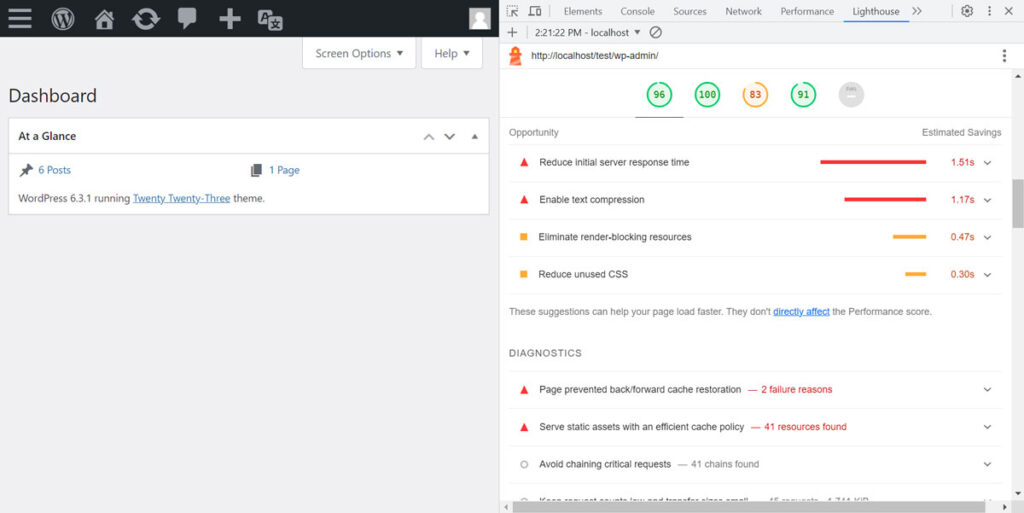
3. Actualizați WordPress în mod regulat
Fiecare actualizare WordPress nu numai că aduce noi funcții, dar include adesea și îmbunătățiri de performanță. Rularea unei versiuni învechite înseamnă că pierdeți aceste îmbunătățiri. Acestea pot varia de la perfecționări ale codului până la îmbunătățiri ale memoriei cache, toate menite să facă site-ul dvs. să funcționeze mai ușor și mai rapid.
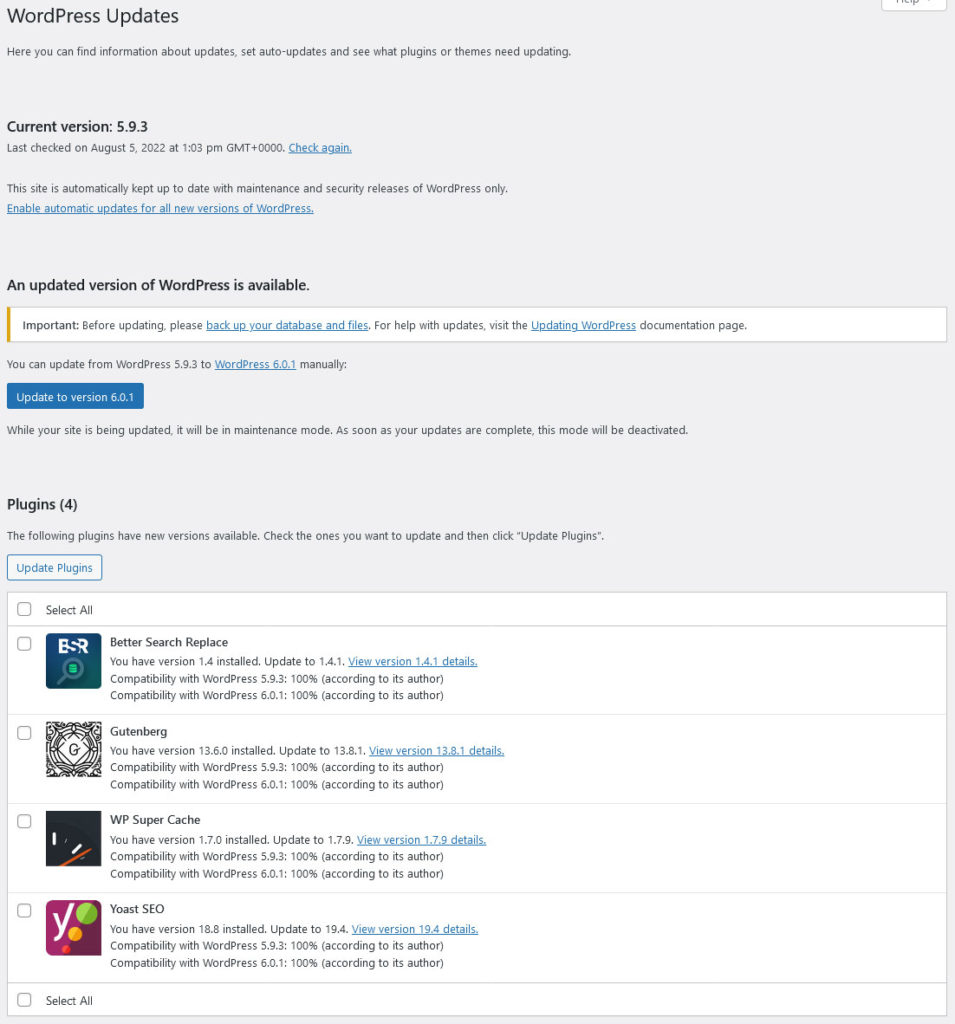
O altă considerație este că, datorită popularității sale, WordPress este o țintă principală pentru hackeri și hoții de date. Prin rularea unei versiuni învechite, în esență vă lăsați ușa din spate descuiată pentru lucruri precum malware sau alte injecții de cod. Acest malware vă poate încetini în mod semnificativ site-ul.
4. Ajustați setările PHP
WordPress este construit pe PHP, astfel încât versiunea pe care o utilizați poate avea un impact semnificativ asupra vitezei site-ului dvs. Versiunile mai noi ale limbajului de programare nu sunt doar mai sigure, ci și mai rapide. Conform unui test de benchmarking realizat de Cloudways, PHP 8.0 este de aproape trei ori mai rapid decât PHP 5.6.
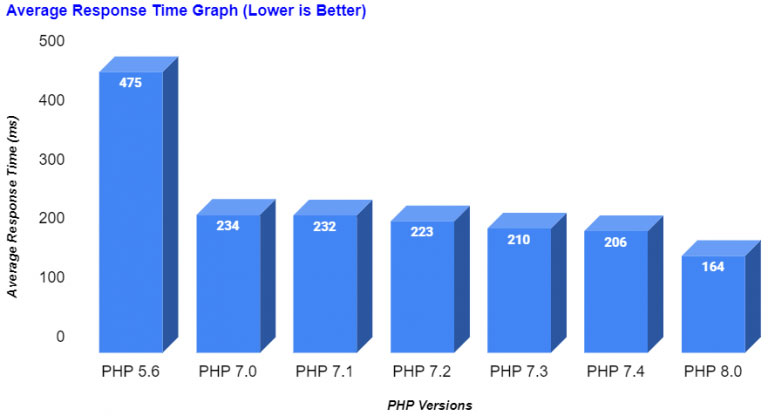
Nu sunteți sigur ce versiune PHP rulează serverul dvs.? Îl puteți verifica cu ușurință prin Site Health din meniul Instrumente din backend-ul WordPress sau în widget-ul său de pe tabloul de bord.
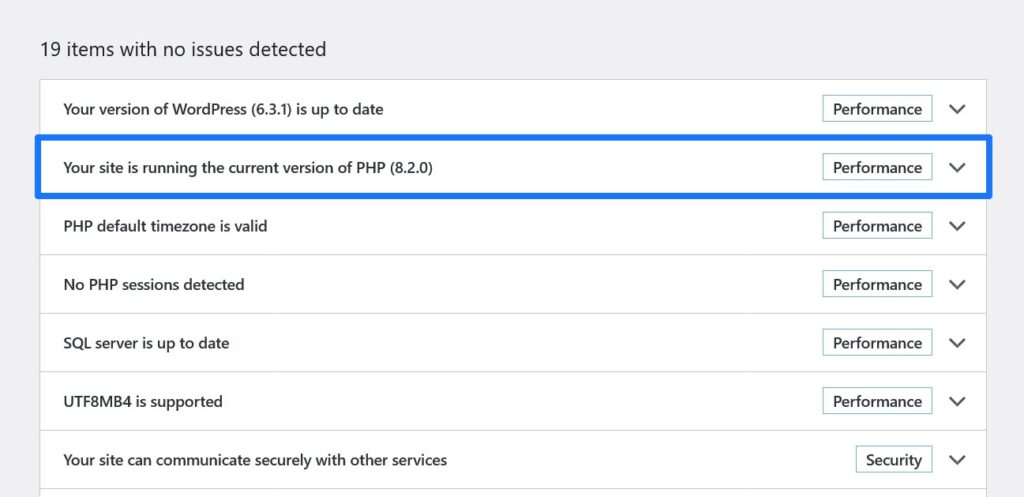
Cum să creșteți limita de memorie PHP
O altă pârghie pe care o puteți trage în setările PHP este limita de memorie. Gândiți-vă la aceasta ca fiind cantitatea de „putere intelectuală” pe care o are site-ul dvs. pentru a îndeplini sarcini. Cu cât mai multă memorie, cu atât tabloul de bord poate încărca și efectua operațiuni mai rapid.
De obicei, puteți crește limita de memorie PHP prin panoul de control al găzduirii. Dar dacă vă simțiți confortabil să modificați codul, o puteți face și prin editarea fișierului wp-config.php .
Doar adăugați linia define('WP_MEMORY_LIMIT', '256M'); pentru a crește limita la 256 MB. Dacă back-end-ul WordPress este lent, acest lucru ar putea ajuta la rezolvarea problemei.
5. Verificați-vă pluginurile
Majoritatea site-urilor WordPress folosesc cel puțin câteva plugin-uri, dar unele pot consuma o mulțime de resurse, încetinind tabloul de bord. Deci, cum îi identifici pe acești vinovați și ce poți face cu ei?
Pe lângă testarea vitezei back-end-ului WordPress, un instrument foarte bun pentru asta este WP Hive. Este o extensie Chrome (și Firefox) care oferă valori de performanță pentru fiecare plugin pe care l-ați instalat, chiar în directorul de pluginuri WordPress.
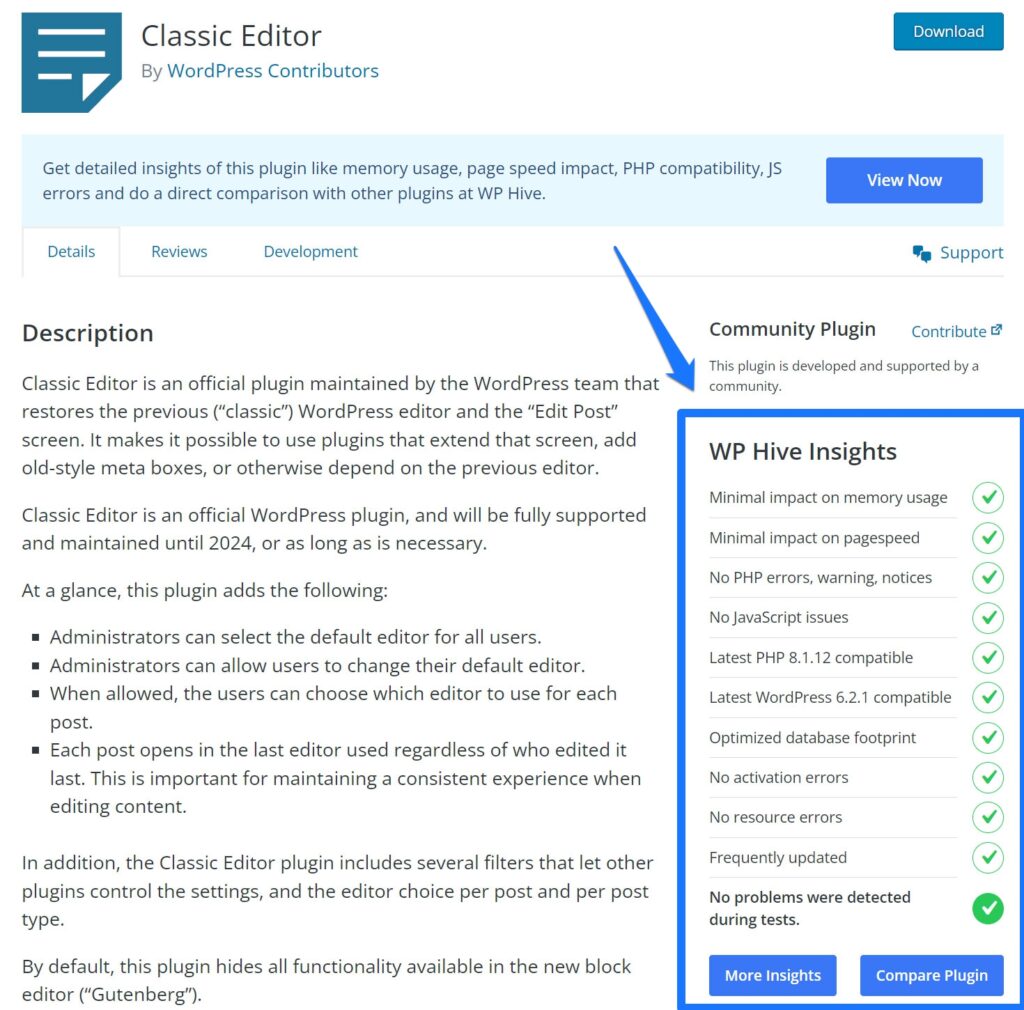
WP Hive vă poate arăta câtă memorie folosește un plugin, cum afectează viteza paginii dvs. și chiar dacă afișează erori. De asemenea, vă permite să comparați un plugin cu altul, oferind o perspectivă detaliată asupra valorilor de performanță ale fiecărui plugin. Acest tip de informații este neprețuit atunci când încercați să vă accelerați tabloul de bord WordPress.
Odată ce ați identificat pluginurile care vă încetinesc, următorul pas este să luați în considerare dezactivarea lor pentru a vedea dacă acest lucru vă îmbunătățește viteza tabloului de bord.
Dar ce se întâmplă dacă pluginul este esențial pentru site-ul tău?
În acest caz, căutați alternative mai ușoare care oferă funcționalități similare. De asemenea, merită menționat faptul că fiecare plugin pe care îl adăugați contribuie la timpii de încărcare a site-ului dvs. Deci, scopul este de a folosi cât mai puține plugin-uri, păstrând în același timp funcționalitatea de care aveți nevoie.
6. Rulați Query Monitor pentru a păstra filele pe pluginuri
Query Monitor este un instrument mai avansat care vă poate oferi o perspectivă mai profundă asupra a ceea ce se întâmplă la nivelul bazei de date a site-ului dvs. WordPress. Vă ajută să identificați pluginurile cu resurse grele, arătându-vă toate interogările bazei de date care rulează pe site-ul dvs. Acest lucru poate fi deosebit de util dacă încercați să aprofundați de ce un anumit plugin vă încetinește tabloul de bord.
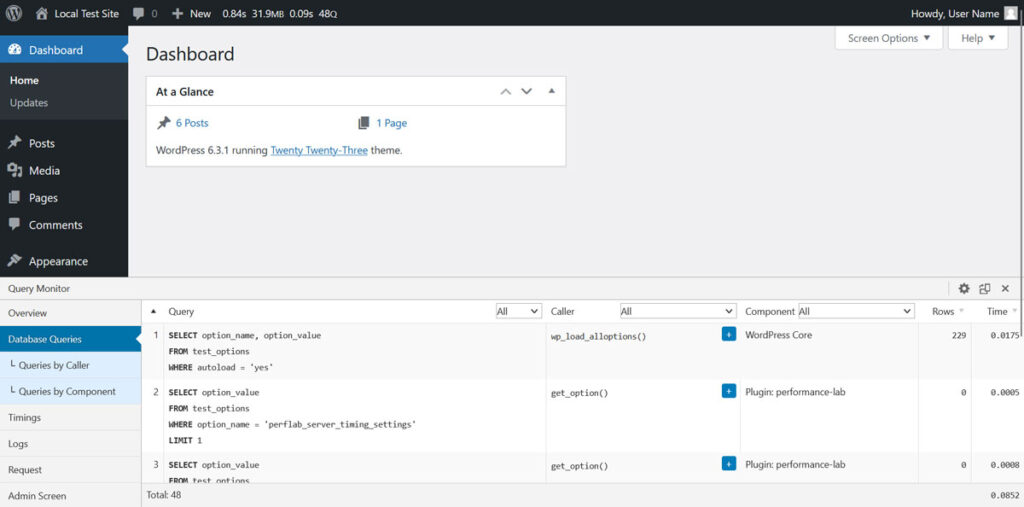
După instalarea pluginului, veți vedea un nou element de meniu în bara de instrumente admin. Făcând clic pe el, veți obține o defalcare detaliată a interogărilor bazei de date, erori PHP și multe altele. Este un instrument puternic și merită folosit pentru a diagnostica un back end WordPress lent.
7. Memorați-vă site-ul în cache inteligent
Memorarea în cache funcționează prin stocarea versiunilor statice ale paginilor dvs. web, ceea ce ușurează sarcina pe server și accelerează site-ul. Deci, este o caracteristică importantă pe care să o ai activ pe site-ul tău.
Dar iată decizia: zona dvs. de administrare WordPress este unul dintre locurile în care s-ar putea să nu doriți să utilizați memoria cache. Asta pentru că este adesea un centru plin de schimbări în timp real, de la postări noi la pluginuri actualizate. Memorarea în cache a acestui conținut dinamic ar putea însemna că vi se prezintă informații învechite, provocând mai multe dureri de cap decât rezolvă.
Din fericire, există câteva plugin-uri de memorare în cache care v-au sprijinit. Luați W3 Total Cache și WP Super Cache, de exemplu. Aceste plugin-uri vin cu setări care vă permit să dezactivați memorarea în cache pentru utilizatorii conectați sau chiar anumite pagini, cum ar fi tabloul de bord administrativ. În acest fel, vă puteți bucura de avantajele de viteză de pe front-end-ul site-ului dvs., asigurându-vă în același timp că zona dvs. de administrare rămâne la zi.
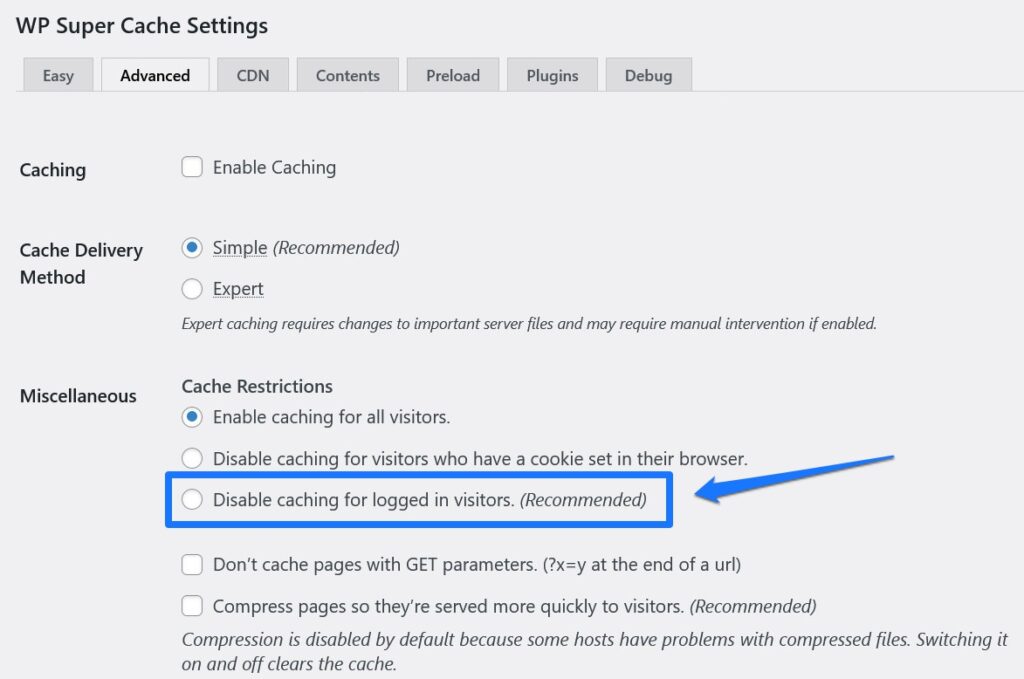
8. Utilizați un CDN pentru Speed
Un CDN funcționează prin distribuirea resurselor statice ale site-ului dvs. pe o rețea de servere situate pe tot globul. Această configurare minimizează distanța dintre server și utilizator, reducând latența și accelerând accesul la site-ul dvs.

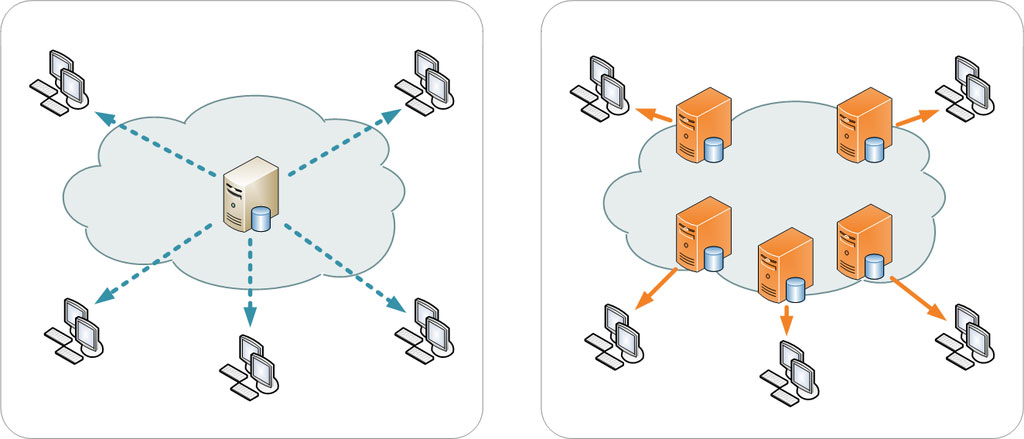
Dar nu este vorba doar de front-end-ul site-ului tău. Un CDN poate îmbunătăți, de asemenea, viteza zonei dvs. de administrare WordPress. Acest lucru este deosebit de benefic dacă dvs. sau echipa dvs. accesați tabloul de bord administrativ din diferite locații.
9. Reduceți intervalele de salvare automată WordPress
Intervalul de salvare automată este intervalul de timp dintre fiecare salvare automată pe care WordPress o face a postărilor și paginilor dvs. În mod implicit, acesta este setat la 60 de secunde. Deși aceasta este o mană cerească pentru prevenirea pierderii datelor, nu este lipsită de dezavantajele sale.
Fiecare salvare automată declanșează un proces care consumă resursele serverului. Așadar, dacă lucrați la o postare lungă și bogată în conținut media în Gutenberg, aceste salvări automate pot crește și încetini tabloul de bord.
Unii furnizori de găzduire cu resurse limitate pot crește acest interval pentru a evita problemele de performanță.
Puteți modifica intervalul de salvare automată adăugând define('AUTOSAVE_INTERVAL', 300); în fișierul tău wp-config.php . Ajustați numărul la frecvența dorită de salvare automată în secunde. Alternativ, pluginuri precum Unbloater vă pot ajuta să gestionați setările de salvare automată printr-o interfață ușor de utilizat.
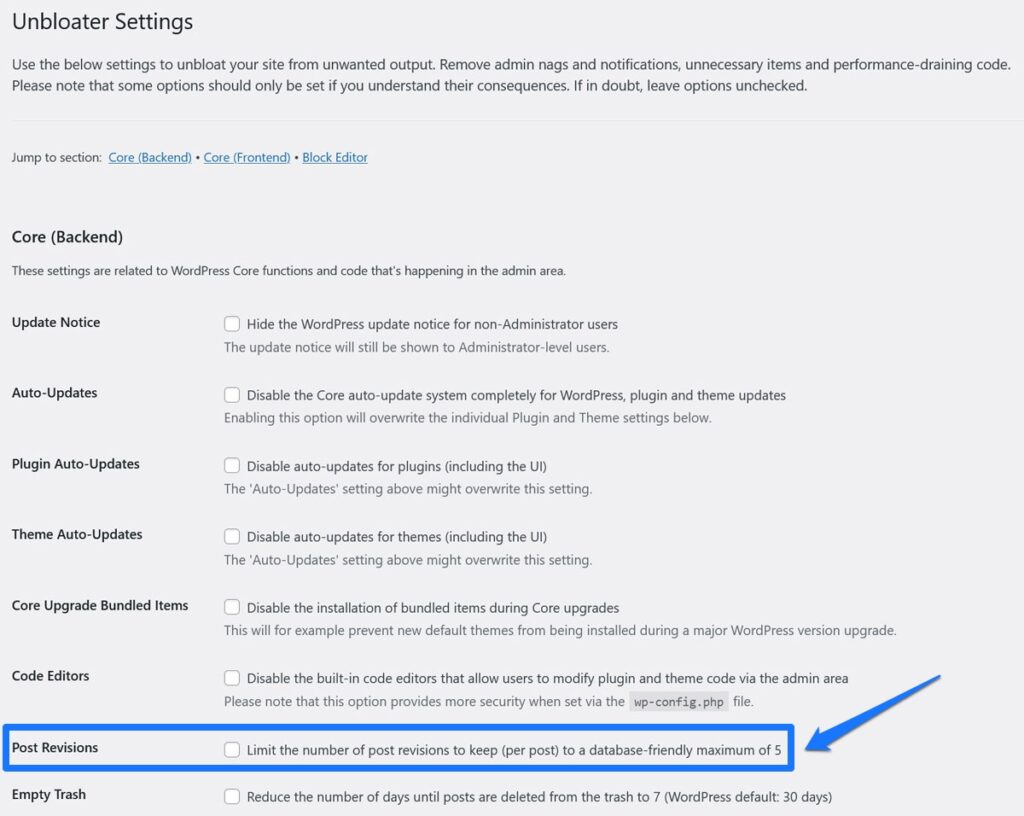
10. Limitați revizuirile post
Ceva care merge împreună cu setările de salvare automată sunt revizuirile post. WordPress le creează de fiecare dată când salvați sau actualizați o postare sau o pagină, astfel încât să puteți reveni la o versiune anterioară dacă este necesar. Problema: Fiecare dintre aceste instantanee este stocată în baza de date MySQL.
Acum, acest lucru s-ar putea să nu fie mare lucru dacă ești un blogger solo. Cu toate acestea, dacă rulați un blog cu mai mulți autori, problema se înmulțește cu numărul de postări și autori de pe site-ul dvs. În curând, ai o bază de date voluminoasă care ar putea încetini tabloul de bord.
Deci, care este soluția? Limitați numărul de revizuiri postate pe care WordPress le păstrează. Puteți face acest lucru adăugând o singură linie de cod în fișierul dvs. wp-config.php : define('WP_POST_REVISIONS', 3);
Adăugând această linie, instruiți WordPress să păstreze doar ultimele trei revizuiri ale fiecărei postări. Orice revizuire mai veche primește boot-ul data viitoare când se creează una nouă. Aceasta este o modalitate simplă de a vă menține baza de date slabă, îmbunătățind nu doar viteza site-ului dvs. web, ci și performanța unui back end WordPress lent.
11. Efectuați o curățare a bazei de date
Deoarece tocmai am aflat despre importanța bazei de date pentru performanța WordPress (inclusiv back-end), haideți să continuăm cu această temă.
O bază de date simplificată nu este doar ceva plăcut de avut, ci este o necesitate. Cu cât trebuie să proceseze baza de date mai multe informații, cu atât este nevoie de mai mult timp pentru ca site-ul dvs. să se încarce. Acest lucru este valabil mai ales dacă rulați un site de comerț electronic cu WooCommerce, deoarece stochează o mulțime de date temporare, cunoscute sub numele de tranzitori.
Cu toate acestea, nu trebuie să fiți un expert pentru a vă curăța baza de date. Plugin-uri precum WP-Optimize pot fi echipa ta de curățare. Acest plugin poate șterge versiunile vechi, comentariile spam și alte date.
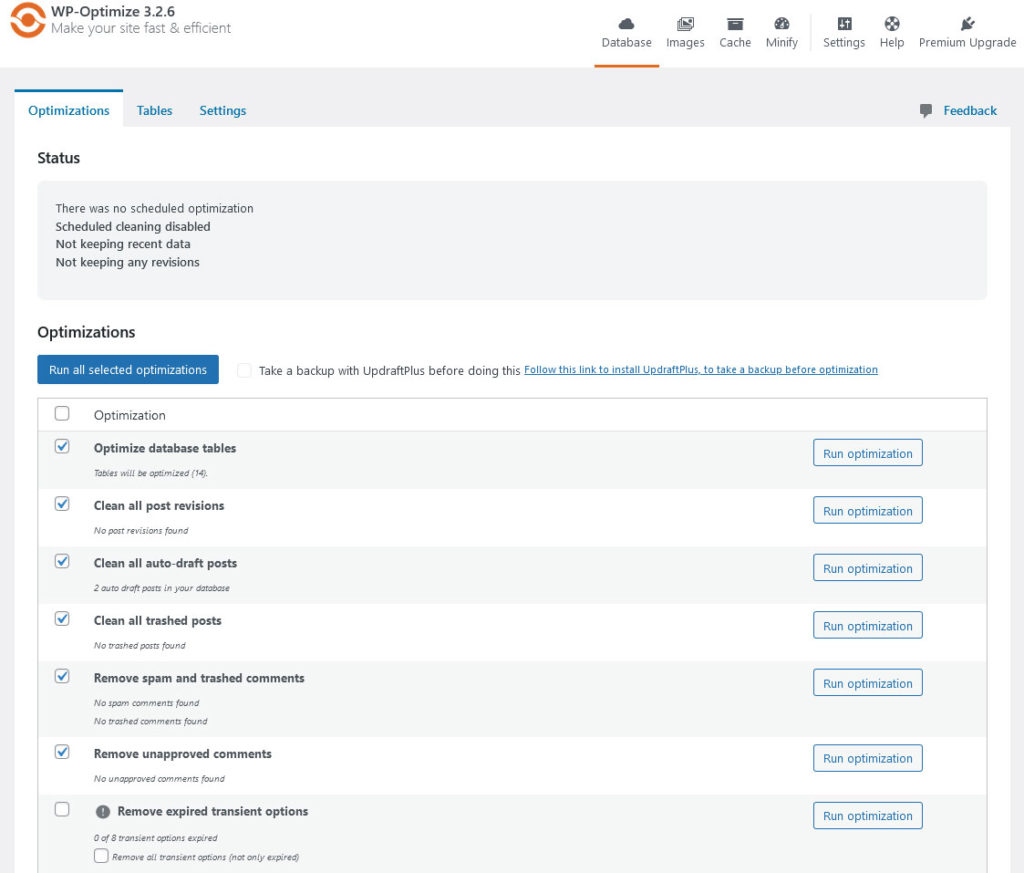
Dar înainte de a porni într-o curățenie, asigurați-vă întotdeauna că ați făcut o copie de rezervă a bazei de date. Nu doriți să ștergeți accidental ceva important și apoi doriți să aveți o mașină a timpului pentru a-l recupera.
12. Evaluați performanța temei dvs
Să vorbim despre tema dvs. WordPress. Nu e vorba doar de estetică. S-ar putea să fii surprins să afli că unele teme vin cu cod umflat sau funcții inutile care pot încetini site-ul tău și back-end-ul WordPress.
Deci, cum îți dai seama dacă tema ta este vinovată?
În primul rând, veți dori să obțineți o bază pentru comparație. Comutați la o temă WordPress implicită, cum ar fi Twenty Twenty-Three. Acest lucru vă va oferi o idee despre cum funcționează o temă curată și optimizată pe site-ul dvs.
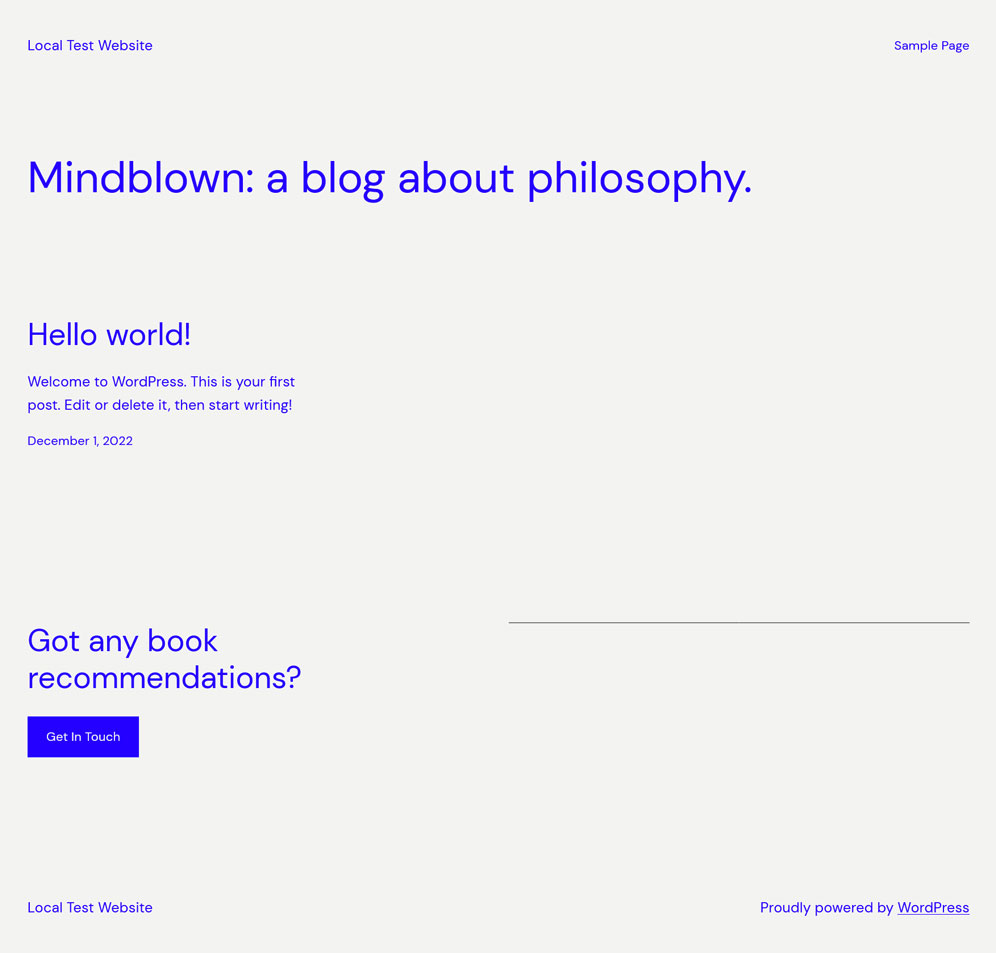
După ce ați făcut acest lucru, măsurați viteza tabloului de bord folosind instrumente pentru dezvoltatori de browser, cum ar fi Lighthouse. Ele pot oferi informații despre timpul de încărcare, dimensiunea paginii și toate resursele încărcate de tema dvs. în timp ce accesați back-end-ul WordPress. Deoarece trebuie să vă autentificați pentru a testa rapid back-end-ul WordPress, instrumentele externe nu sunt potrivite în acest scop.
După ce ați obținut valoarea de bază, este timpul să treceți înapoi la tema originală. Rulați din nou aceleași teste și comparați rezultatele. Fii atent la fișierele mari sau la un număr excesiv de solicitări HTTP, deoarece acestea pot fi semnale roșii.
13. Utilizați pluginul Heartbeat Control
API-ul WordPress Heartbeat permite comunicarea în timp real între browser și server. Deși acest lucru este util pentru lucruri precum salvarea automată a postărilor și afișarea notificărilor de plugin, poate pune, de asemenea, o presiune asupra resurselor serverului.
Vedeți, acest API trimite solicitări AJAX către server la fiecare 15 secunde când editați postări și la fiecare 60 de secunde pe tabloul de bord. De-a lungul timpului, mai ales dacă sunteți genul care vă menține administratorul WordPress deschis pentru perioade lungi de timp, aceste solicitări AJAX se pot acumula și pune presiune pe serverul dvs.
Din fericire, există pluginul Heartbeat Control, care vă permite să gestionați frecvența acestor comunicări. Prin reducerea frecvenței, puteți reduce încărcarea serverului, accelerând tabloul de bord.
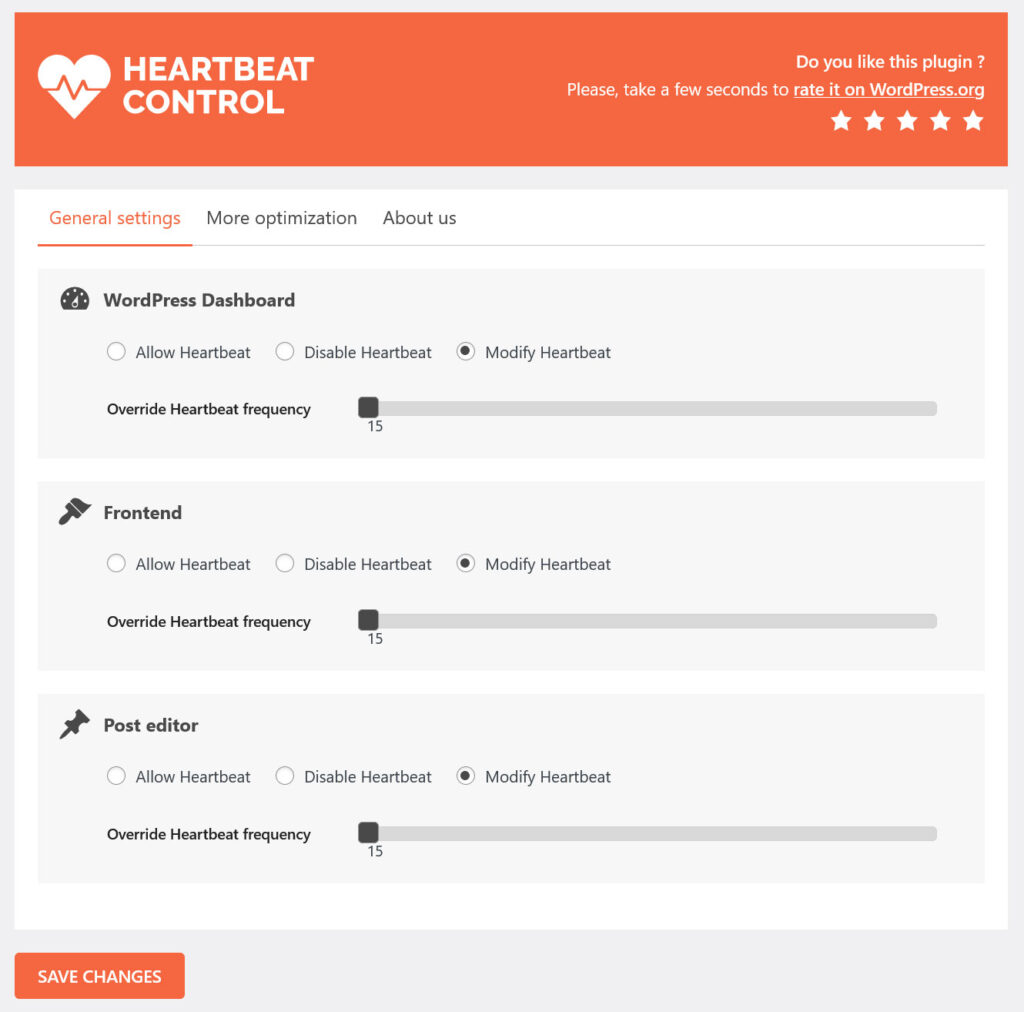
14. Reglați opțiunile ecranului
V-ați simțit vreodată că tabloul de bord WordPress este aglomerat cu prea multe widget-uri și module – până la punctul în care tabloul de bord se încarcă mai lent? Dacă da, nu ești singur.
Vestea bună este că WordPress are o funcție încorporată care vă permite să vă personalizați ecranele de administrare și să reduceți elementele vizibile pentru a face back-end-ul mai puțin lent. Se numește Opțiuni ecran și îl găsești în partea de sus a majorității paginilor din tabloul de bord WordPress.
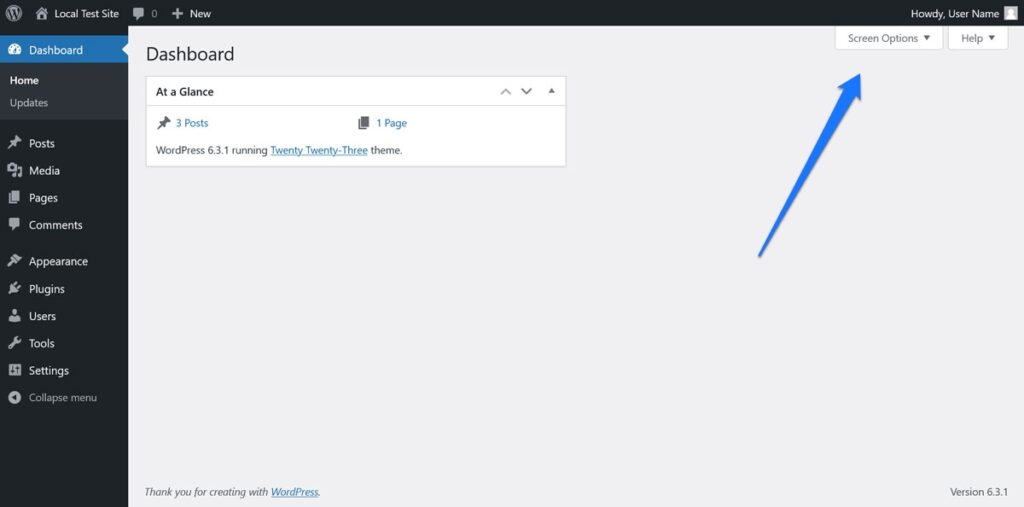
Când faceți clic pe el, va apărea un meniu derulant, care vă permite să personalizați ce module sau widget-uri sunt afișate pe pagina respectivă de administrare. De exemplu, dacă vă aflați pe pagina Postări , veți vedea opțiuni pentru afișarea coloanelor autor, dată, categorii, etichete și câmpuri personalizate, printre altele.
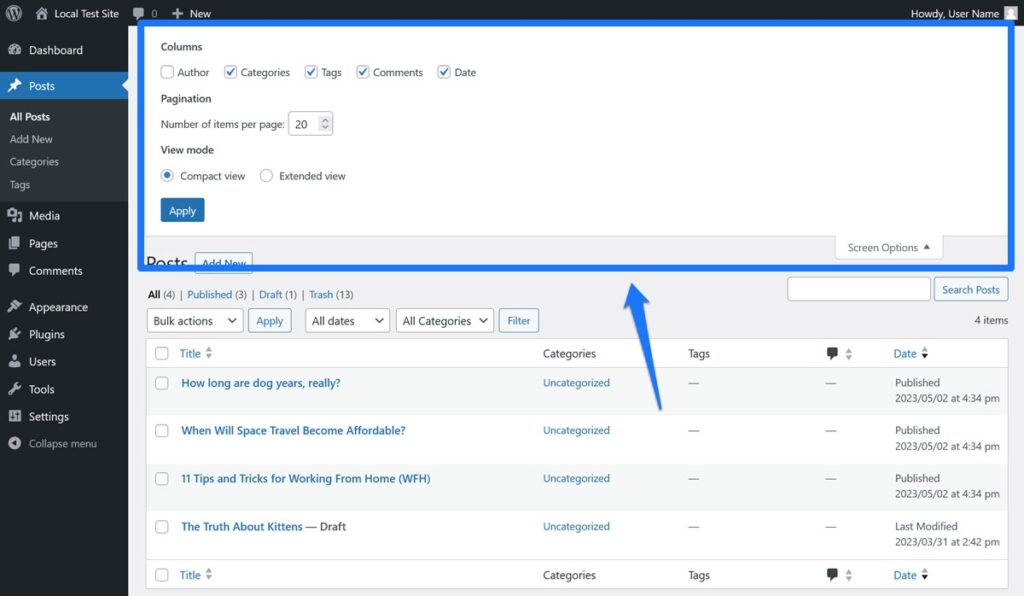
Utilizați opțiunile ecranului pentru a reduce numărul de elemente vizibile pe paginile dvs. de administrare și s-ar putea să vă accelerați back-end-ul WordPress în ansamblu.
15. Actualizați-vă găzduirea
Mediul dvs. de găzduire joacă un rol crucial în performanța tabloului de bord. Găzduirea partajată, deși ieftină, vine adesea cu resurse limitate, afectând viteza tabloului de bord.
Cu toate acestea, înainte de a vă gândi măcar la schimbarea gazdelor, asigurați-vă că ați parcurs toți pașii anteriori. Dacă tabloul de bord este încă sub performanță, este esențial să știți unde este blocajul. Instrumente precum WP Benchmark vă pot ajuta să evaluați performanța serverului dvs.
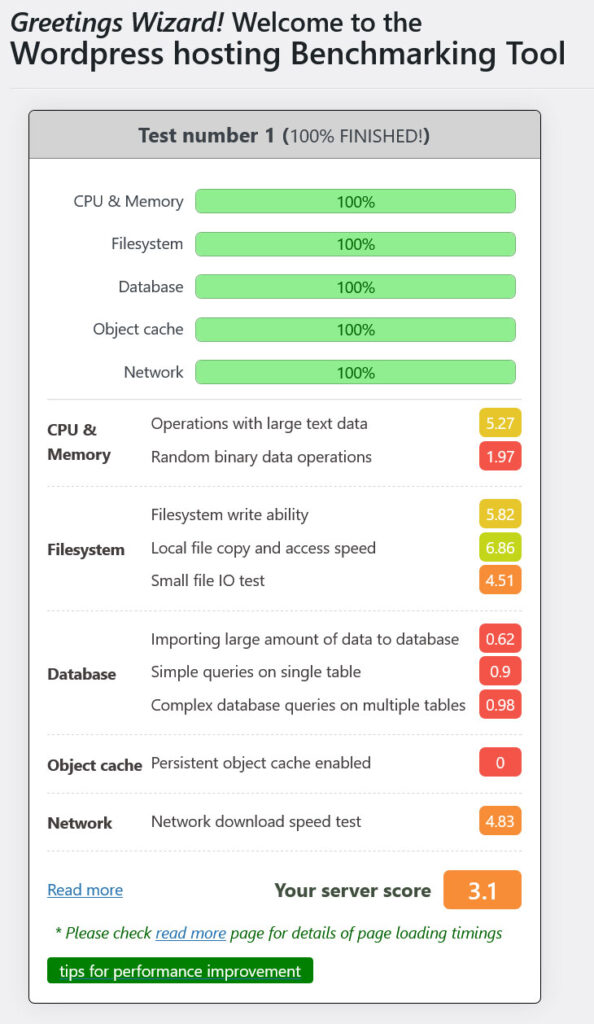
Acordați o atenție deosebită timpului până la primul octet (TTFB), care măsoară cât de repede răspunde serverul dvs. la o solicitare. Dacă TTFB este mare, serverul tău ar putea fi vinovat.
Dacă decideți să faceți o schimbare, căutați o companie de găzduire care să se adapteze nevoilor dvs., să ofere măsuri de securitate robuste și să aibă un istoric de fiabilitate.
Gânduri finale: accelerați un back-end WordPress lent
Ca instrument de management central pentru site-ul dvs., un back-end WordPress lent poate aduce cu adevărat un număr semnificativ asupra productivității dvs. Din fericire, există o mulțime de lucruri pe care le puteți face pentru a accelera tabloul de bord, dacă este necesar - de la verificarea conexiunii la internet la actualizarea versiunii PHP până la curățarea bazei de date și a ecranului de administrare.
Sperăm că ați găsit util acest ghid pas cu pas. Implementați aceste strategii una după alta și veți fi pe drumul spre o experiență WordPress mai eficientă și mai plăcută.
Cum ți-ai optimizat tabloul de bord WordPress pentru viteză? Vă rugăm să împărtășiți sfaturile și trucurile dvs. în comentariile de mai jos.
